Earthfluo

Tutorial original aqui
Merci Roserika de m'avoir autorisé à traduire tes tutoriels
Gracias Roserika por dejarme traducir tus tutoriales
Tanto el tutorial como su traducción están registrados en Twi
Tutorial escrito el 5 de noviembre de 2011.
Están prohibidos su copia y reproducción
Todo parecido con otro tutorial no será más que pura coincidencia
Material:
Tubes :
1 tube femme assise
1 tube femme robe noire
1 tube image fantastique
1 tube papillons
1 tube sélection basse
1 image earth fluo
1 tube décors feuilles
Archivos que debes instalar en tu Psp:
2 selecciones
Filtros:
VM Tool box
simple
mura'smeister
Puedes encontrar la mayor parte de los filtros aqui
El sitio de Roserika con sus filtros aqui
Este tutorial ha sido realizado con el psp X2 corel. Puedes realizarlo con versiones anteriores
Los tubes e imágenes son de la colección personal de Roserika.
Por favor mantén intacto el copy
Si estais listos podemos comenzar
Abrir todos los tubes en el Psp. Duplicarlos (shift+D) y cerrar los originales
Si quieres puedes ayudarte de la regla para situarte en la realización del tutorial
Marcador (Arrastra con el raton)

Etapa 1
Abrir un nuevo paño transparente de 1200x900 pixels
Abrir la Paleta de Materiales y colocar en Primer Plano el color negro y en el Segundo Plano el color #008000
Activar la imagen earthfluo
Edición_Copiar
Regresar a vuestro trabajo
Selecciones_ Seleccionar todo
Edicion_ Pegar en la selección
Selecciones_ Anular selección
Capas_ Duplicar
Cerrar la original de momento(que deberemos poner en modo Color Heredado)
Nos situamos sobre la copia
Selecciones_ Cargar o guardar selección_ Cargar selección del disco
Buscar la selección earthfluo
Aplicar
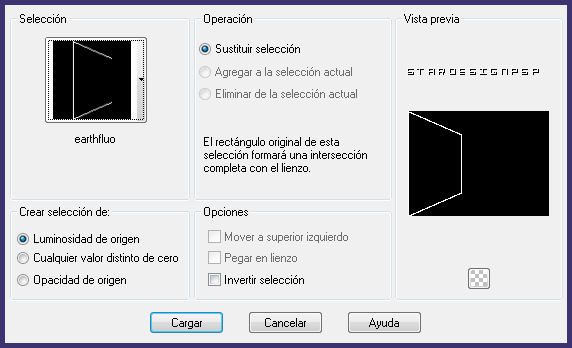
Capas_ Nueva capa de trama
Llenar con el color negro
Selecciones_ Anular selección
Situaros sobre la capa de debajo
Selecciones_ Cargar o guardar selección_ Cargar selección del disco
Buscar la selección earthfluo2
Aplicar
Edición_ Cortar
Selecciones_ Anular selección
Efectos_ Efectos de la imagen_ Mosaico integrado
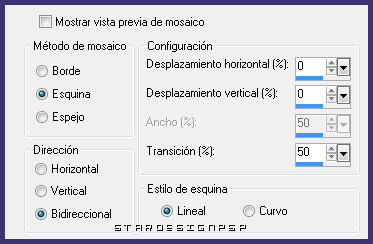
Capas_ Duplicar
Efectos_ Complementos_ VM Tool box / Crystal ball
Valores según captura
(vamos a variar el valor de Radius)
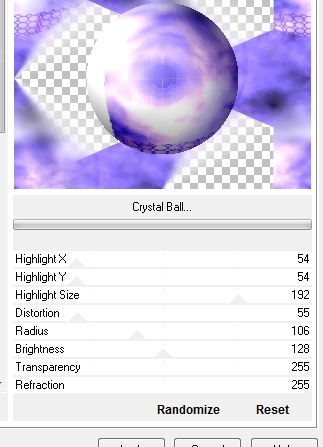
Imagen_ Espejo
Imagen_ Voltear
Etapa 2
Volver a cargar la selección earthfluo2
Selecciones_ Invertir
Edición_ Cortar
Selecciones_ Anular selección
Imagen_ Espejo
Efectos_ Complementos_ Mura'smeister / Pool transform
Valores según captura
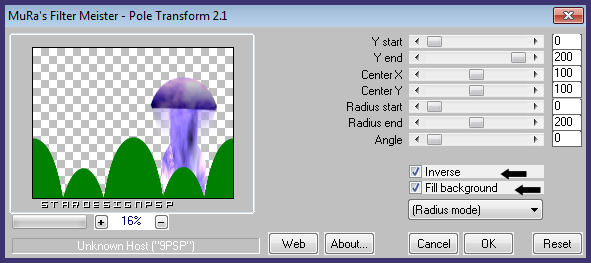
Capas_ Modo de capas_ Superposición
Situaros sobre la capa de debajo
Volver a cargar la selección earthfluo2
Selecciones_ Invertir
Edición_ Cortar
Selecciones_ Anular selección
Capas_ Modo de capas_ Diferencia
Etapa3
Activar la imagen fantastique
Edición_Copiar
Regresar a vuestro trabajo
Situaros sobre la capa inferior en la pila de capas
Edición_ Pegar como nueva capa
Capas_ Nueva capa de trama
Capas_ Organizar_ Enviar al fondo
Llenar con el color blanco
Abrir la capa que hemos cerrado al principio
Capas_ Fusionar visibles

Activar el tube sélection base
Edición_Copiar
Regresar a vuestro trabajo
Edición_ Pegar como nueva capa
Colocar pegado contra el borde inferior
Etapa 4
Capas_ Fusionar visibles
Capas_ Nueva capa de trama
Llenar con el color negro
Selecciones_ Seleccionar todo
Selecciones_ Modificar_ Contraer_ 5 pixeles
Edición_ Cortar
Selecciones_ Anular selección
Capas_ Fusionar hacia abajo
Imagen_ Cambiar de tamaño_ Redimensionar al 85%
Todas las capas sin seleccionar
Capas_ Duplicar
Nos situamos en la capa del fondo
Efectos_ Complementos_ Simple/ Centre Tile
Etapa 5
Nos situamos en la capa superior
Activar el tube femme assise
Edición_Copiar
Regresar a vuestro trabajo
Edición_ Pegar como nueva capa
Colocar en la parte inferior derecha
Ver modelo final
Activar el tube femme robe noire
Edición_Copiar
Regresar a vuestro trabajo
Edición_ Pegar como nueva capa
Colocar en la parte inferior, hacia el centro
Ver modelo final
Activar el tube papillons
Edición_Copiar
Regresar a vuestro trabajo
Edición_ Pegar como nueva capa
Colocar en la parte superior de la mano, arriba a la izquierda
Ver modelo final
Activar el tube décors feuilles
Edición_Copiar
Regresar a vuestro trabajo
Edición_ Pegar como nueva capa
Colocar en la parte de la izquierda, hacia abajo
Ver modelo final
Etapa 6
Imagen_ Agregar bordes_ Simétrico_ 10 pixeles en el color negro
Imagen_ Cambiar de tamaño_ Redimensionar al 95%
Solo falta añadir nuestra firma en nueva capa si así lo deseas
Guardar en formato Jpg optimizado
Vuestro trabajo ha terminado. Espero que os haya gustado tanto como a Roserika realizarlo.
Os agradezco que me hayáis acompañado hasta el final, y os espero en el próximo tutorial.


